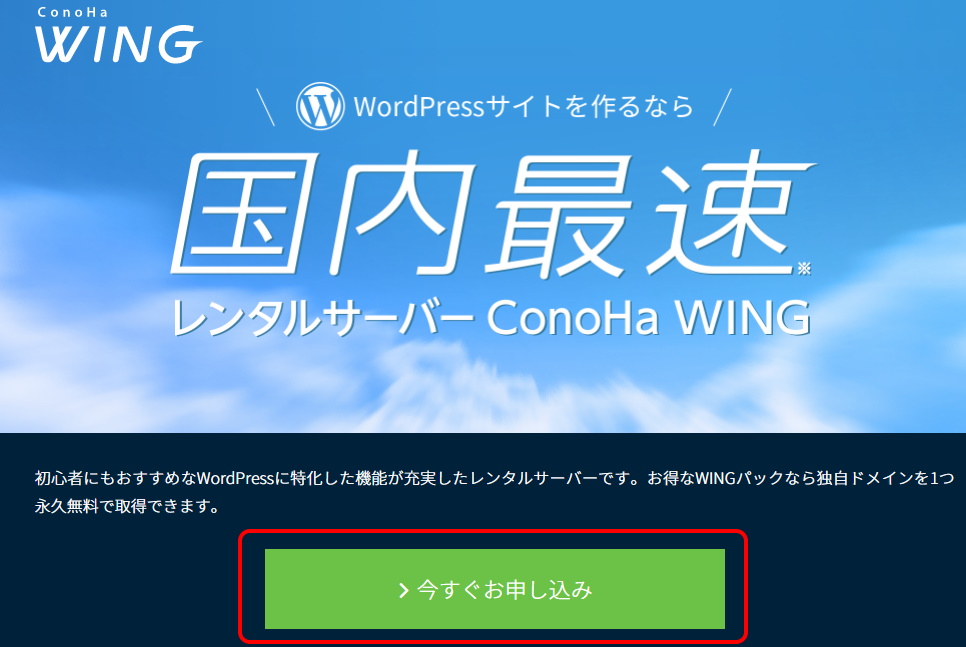
ConoHa WING(このはウィング)は国内最速の高性能レンタルサーバーサービスです。
高速・高機能・高安定性に優れたレンタルサーバーは、初期費用無料、独自ドメインを1つ無料でご利用いただけます。
ConoHa WING サーバー契約のしかた

無料の独自ドメイン取得、Wordpressのセットアップも流れのなかで出来るようになっています。むずかしくありません。あわてずにゆっくりお読みください。
このページを読んでから「ConoHa WING」のサイトでお申込みください。
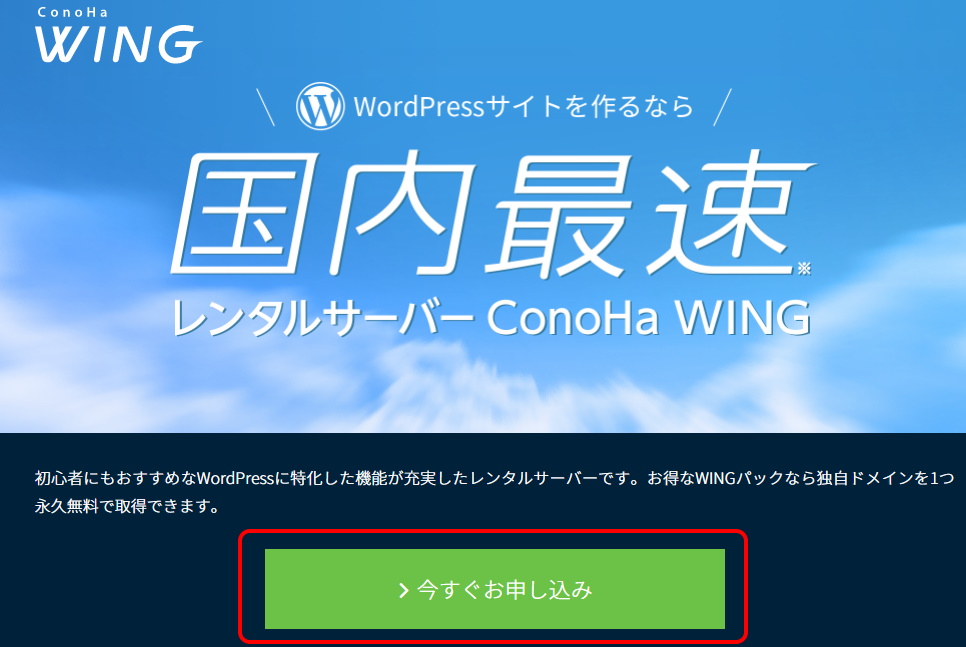
▲ConoHa WINGを確認して「今すぐお申込み」をクリック

それではConoHa お申し込みページのご案内です。
☆お申込みで迷わないように各ページを開こう!
▼①この手順開設ページを別タブで開いておきましょう!
WINGパック アカウントをつくる
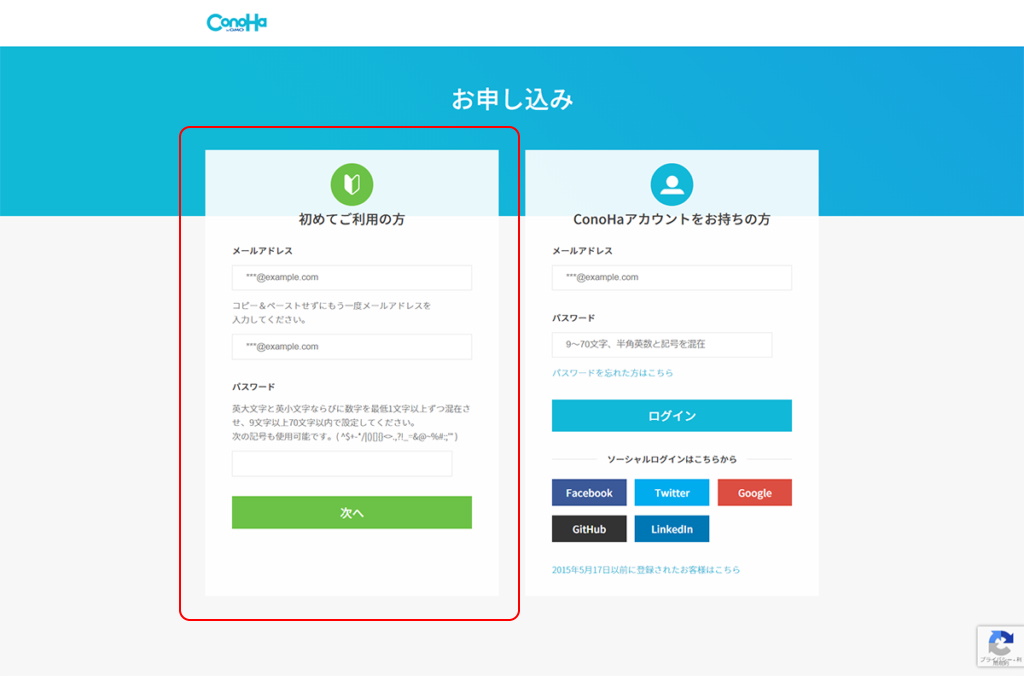
▲「初めてご利用の方」の枠から「メールアドレス」と「パスワード」を入力。
■これがConoHaにログインする「メールアドレス」と「パスワード」になります。忘れないようにメモをお願いします。
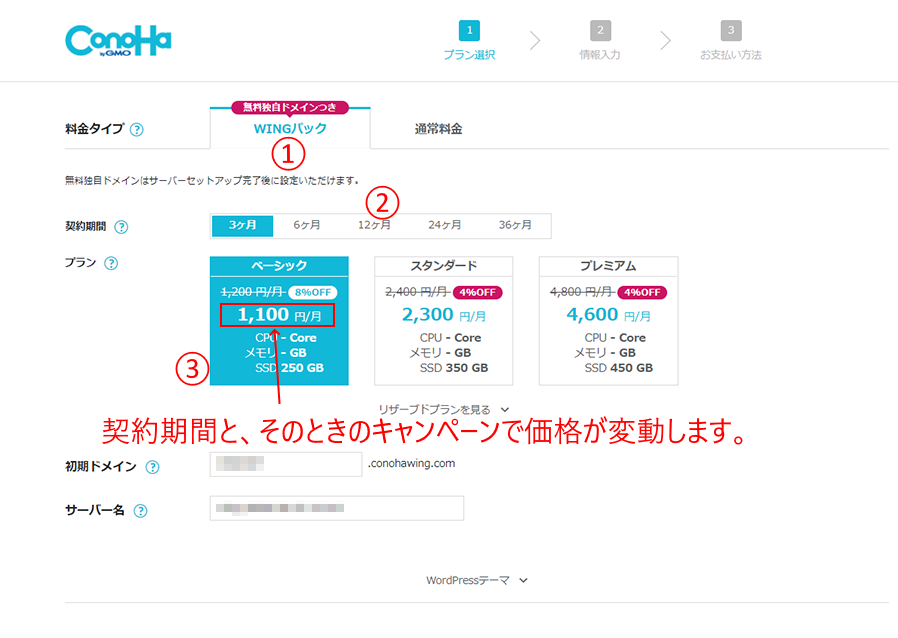
▲「WINGパック」を選択。「12か月」を選択。「ベーシック」を選択。
【解説】①通常料金にすると高くなるので注意!②12か月がおすすめですが24・36か月を選択すると割安にはなります。③プランはベーシックの機能で十分です。
▲▲初期ドメイン入力欄は御社(サイト名)と関係のある英数小文字を入力ください。
※初期ドメインはメインで使うことはありません。予備でもっておくことができるドメインです。実際にホームページを作る場合は独自ドメインの方を使用します。サーバー名はそのまま。
▽「かんたんWordpressセットアップ」の表示が出ます!セットアップください。
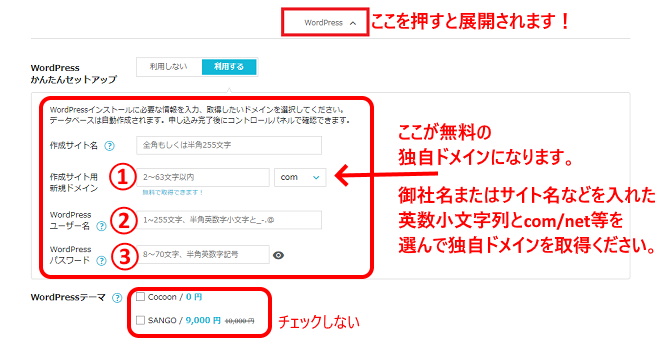
▲【重要】ここの①②③はコピペでメモしてください。この3つをホームページ、ブログ制作者に連絡してください。
※参考:ドメイン取得の仕方(ドメインの選び方・文字列の決定)
メインドメインの選び方

無料で取得できるモノから選びます。おすすめは.com や.net .info などです。
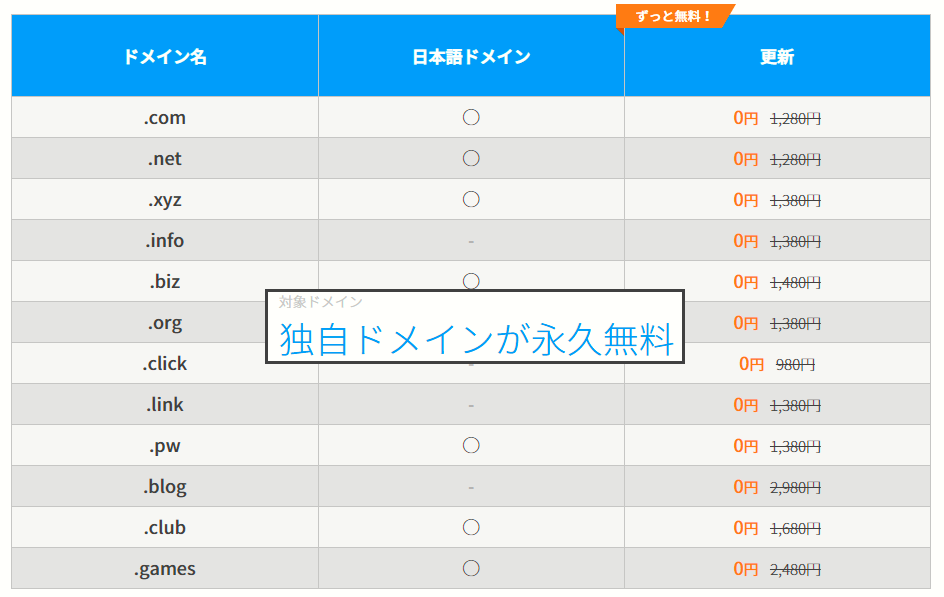
【ドメインの決定】ドメインの文字列はどうやってきめたらいい?
たとえば「士業」の場合「sigyou」と入力すると取得可能なドメインが出てきます。人気の.comやnetは取得済になっています。
あと、会社名・屋号やショップ名が決まっている場合は、それを英文字(ローマ字)にして使うことをおすすめします。
たとえば、会社名や店舗名が「ナチュラルABC」という名前であれば「naturalabc.com(例)」「natural-abc.net(例)」などにするといいです。
ドメインはなるべく「.com」や「net」を選んでください。認知度と信頼度が高いです。一般の方があなたのホームページに訪れた時に、○○xyz というドメインよりも○○.comの方が安心されます。都道府県ドメインや地域ドメインというのもあって「tokyo」「okinawa」などがあります。東京にある会社であればこれもいいと思います。地域ドメインには、nagoya、okinawa などもあります。
自分が入力した文字列がすでに取得されていた場合は、その前や後に他の文字列「-」「数字」「固有名詞」などを付けると取得できやすくなります。
たとえば、中村士業という会社であれば「nakamura-sigyou」という感じです。これで随分、固有名詞感が強まったので取得できやすくなります。
WordPressかんたんセットアップが終わったら「情報入力」
入力後に「次へ」を押します。
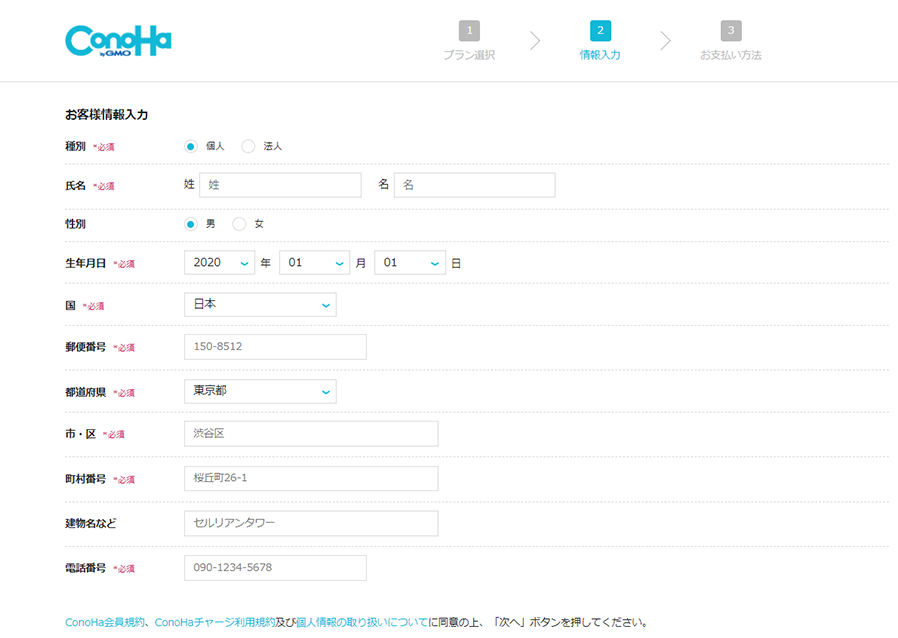
▲お客様情報を入力してください。ここはとても大事です。有効性を確認するものになります。
入力後に「次へ」を押します。
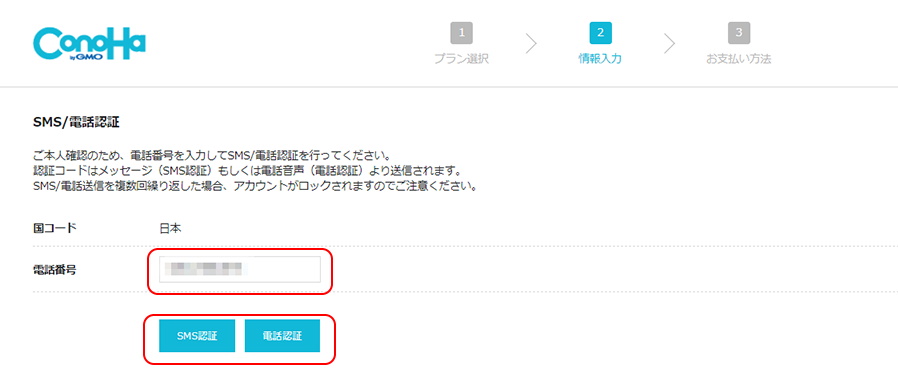
▲電話番号認証です。
電話認証
電話/SMS認証の画面に遷移します。登録国のお電話にて電話認証もしくはSMS認証にて認証します。
電話認証を選択しますと入力されたお電話番号に着信しますので、画面に表示されるコードをプッシュキーで入力し認証します。
SMS認証を選択しますとSMSにて認証コードが送付されますので、画面に表示される入力欄に入力し認証します。
▲認証が成功すると「お支払い方法」の画面に遷移します。このページを閉じないようにしてください。
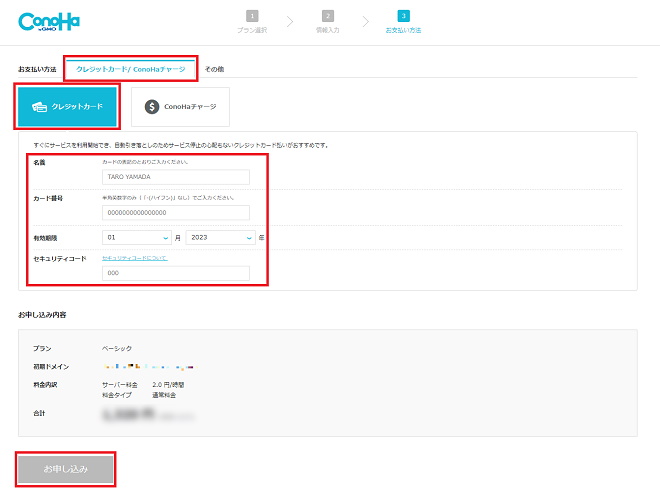
▲クレジットカード払いの場合、すぐにサーバーが使えるようになります。
※「ConoHaチャージ」は銀行振込等が使えますが入金確認までに時間がかかる場合があります。
クレジットカード以外のお支払い方法は?
ConoHaサービスでは、クレジットカード払い、ConoHaチャージとConoHaカードの3種類のお支払い方法があります。クレジットカード払いだと、入金確認が不要となり、お申し込み後すぐにConoHaのサービスを利用できます。また、お支払い方法の変更は、ご利用開始後いつでもコントロールパネルよりご変更いただけます。
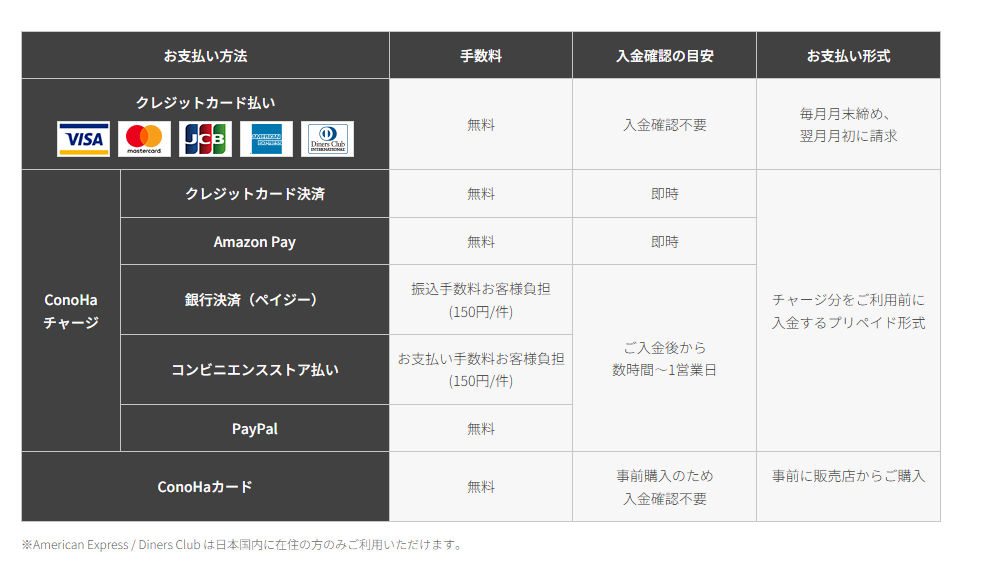
以上でお申し込みは完了となります。

それではConoHa お申し込みページのご案内です。
☆お申込みで迷わないように各ページを開こう!
▼①この手順開設ページを別タブで開いておきましょう!
このバナーは広告です
